Adobe Premiere CS6 使用教程
- 格式:pdf
- 大小:7.42 MB
- 文档页数:38
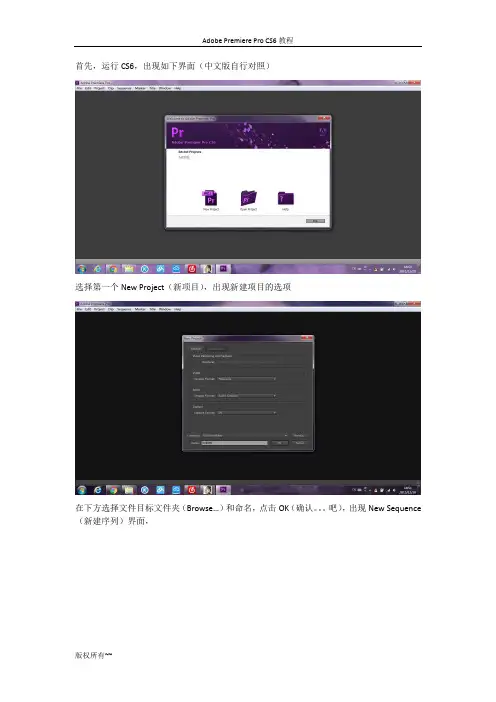
首先,运行CS6,出现如下界面(中文版自行对照)选择第一个New Project(新项目),出现新建项目的选项在下方选择文件目标文件夹(Browse…)和命名,点击OK(确认。
吧),出现New Sequence (新建序列)界面,选择DV-PAL下的widescreen(宽屏)48kHZ,下方为序列命名(没卵用),点击Setting(设定)选项卡,将Editing Mode改成HDV 1080P,点击OK(确认),进入主界面之后进行插入图片时间和大小的预设,点击Edit——>Preferences——>Generals…出现常规设置界面将Still Image Default Duration(静止图像默认持续时间)设置为1frames(帧),下面Default scale to frame size(自动放大至屏幕大小?)勾选,点击OK导入图片:点击File——>Import…(Ctrl+I)选择图片存储文件夹,点击编号后的第一张图片,勾选下方Image Sequence,导入之后,所有图片便会被合成一段视频(每张一帧)导入至左下角小窗,选中这段视频,鼠标左键拖动至右下角小窗时间轴的Video轨,BGM:同样,点击File——>Import…(注:Flac格式不可用),选择相应BGM,并拖入时间轴的Audio 轨如果BGM过长,可以使用中间第六个工具Razor Tool(剃刀),在想截取的地方点击鼠标左键,音频便会从点击处断开,可以选择删除相应部分。
导出:点击File——>Export——>Media…(Ctrl+M)出现Export Settings,右侧Format选择MPEG2(高品质),下面Preset选择HDTV,按照个人需求选择,在下方Video选项卡内可调整视频的品质(Quality处),5为最高,最下方勾选Use Maximum Render Quality(可选)。

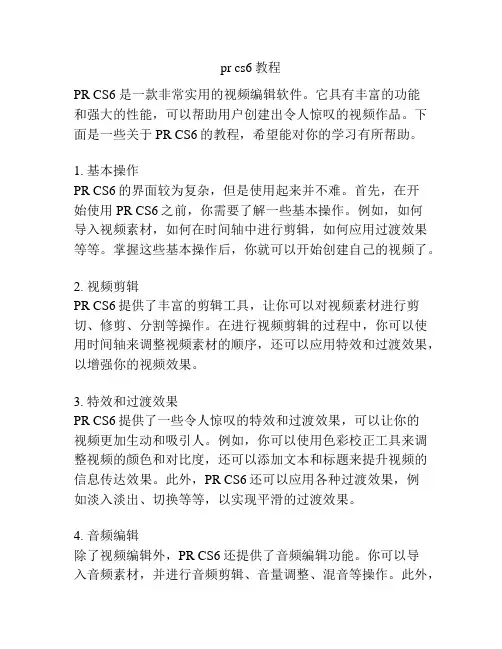
pr cs6教程PR CS6 是一款非常实用的视频编辑软件。
它具有丰富的功能和强大的性能,可以帮助用户创建出令人惊叹的视频作品。
下面是一些关于PR CS6的教程,希望能对你的学习有所帮助。
1. 基本操作PR CS6的界面较为复杂,但是使用起来并不难。
首先,在开始使用PR CS6之前,你需要了解一些基本操作。
例如,如何导入视频素材,如何在时间轴中进行剪辑,如何应用过渡效果等等。
掌握这些基本操作后,你就可以开始创建自己的视频了。
2. 视频剪辑PR CS6提供了丰富的剪辑工具,让你可以对视频素材进行剪切、修剪、分割等操作。
在进行视频剪辑的过程中,你可以使用时间轴来调整视频素材的顺序,还可以应用特效和过渡效果,以增强你的视频效果。
3. 特效和过渡效果PR CS6提供了一些令人惊叹的特效和过渡效果,可以让你的视频更加生动和吸引人。
例如,你可以使用色彩校正工具来调整视频的颜色和对比度,还可以添加文本和标题来提升视频的信息传达效果。
此外,PR CS6还可以应用各种过渡效果,例如淡入淡出、切换等等,以实现平滑的过渡效果。
4. 音频编辑除了视频编辑外,PR CS6还提供了音频编辑功能。
你可以导入音频素材,并进行音频剪辑、音量调整、混音等操作。
此外,你还可以为视频添加背景音乐,增强视频的音频效果。
5. 输出和导出完成视频编辑后,你可以对视频进行输出和导出。
PR CS6支持多种输出格式,包括AVI、MP4、MKV等等。
你可以根据需要选择输出格式,并进行相关设置。
PR CS6还支持将视频导出到社交媒体平台,例如YouTube和Vimeo,以便与他人分享你的作品。
这些是关于PR CS6的一些教程,希望对你有所帮助。
PR CS6是一款非常强大的视频编辑软件,只要你用心学习和实践,相信你会在视频编辑方面取得不错的成果。
祝你好运!。

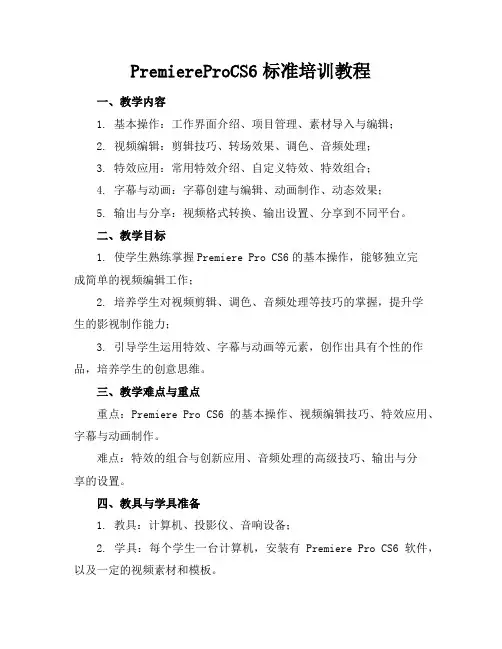
PremiereProCS6标准培训教程一、教学内容1. 基本操作:工作界面介绍、项目管理、素材导入与编辑;2. 视频编辑:剪辑技巧、转场效果、调色、音频处理;3. 特效应用:常用特效介绍、自定义特效、特效组合;4. 字幕与动画:字幕创建与编辑、动画制作、动态效果;5. 输出与分享:视频格式转换、输出设置、分享到不同平台。
二、教学目标1. 使学生熟练掌握Premiere Pro CS6的基本操作,能够独立完成简单的视频编辑工作;2. 培养学生对视频剪辑、调色、音频处理等技巧的掌握,提升学生的影视制作能力;3. 引导学生运用特效、字幕与动画等元素,创作出具有个性的作品,培养学生的创意思维。
三、教学难点与重点重点:Premiere Pro CS6的基本操作、视频编辑技巧、特效应用、字幕与动画制作。
难点:特效的组合与创新应用、音频处理的高级技巧、输出与分享的设置。
四、教具与学具准备1. 教具:计算机、投影仪、音响设备;2. 学具:每个学生一台计算机,安装有Premiere Pro CS6软件,以及一定的视频素材和模板。
五、教学过程1. 实践情景引入:展示一部精彩的短片,引导学生思考如何利用Premiere Pro CS6进行制作。
2. 基本操作:介绍工作界面及基本功能,演示素材导入、剪辑、排列等操作。
3. 视频编辑:讲解剪辑技巧、转场效果的应用,示范调色和音频处理的步骤。
4. 特效应用:讲解常用特效的使用方法,引导学生进行特效创作和组合。
5. 字幕与动画:教授字幕创建、编辑技巧,演示动画制作和动态效果的应用。
6. 输出与分享:讲解视频格式转换、输出设置,指导学生进行作品分享。
7. 随堂练习:学生在教师指导下,完成一个简单视频作品的制作。
六、板书设计1. Premiere Pro CS6的基本操作流程;2. 视频编辑的主要技巧与步骤;3. 特效应用的常见方法和组合技巧;4. 字幕与动画的制作要领;5. 视频输出与分享的设置要点。


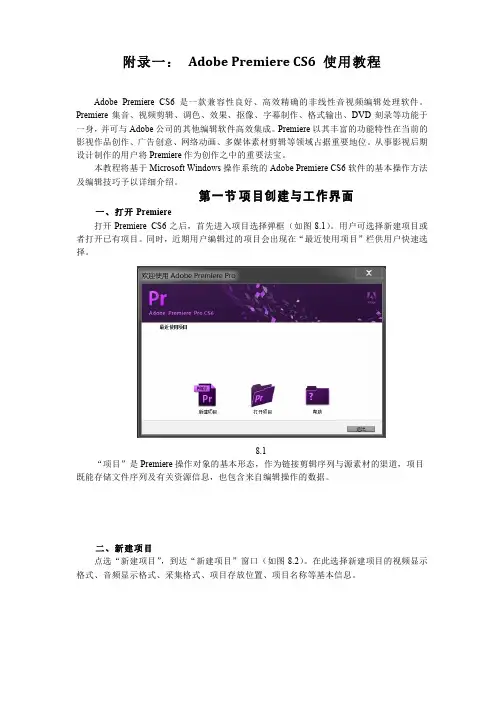

![熟悉菜单栏_Premiere Pro CS6实用教程_[共2页]](https://uimg.taocdn.com/30b09bcac281e53a5902ffbc.webp)
3.“监视器”面板的工具
“监视器”面板中包含了多种工具,下面对各个工具进行简单介绍。
y播放-停止切换:该按钮用来控制素材的播放与停止,用户也可以按空格键来实现相同的功能。
y前进和后退一帧:通过单击前进和后退一帧按钮,可以实现精确的微调。
y飞梭:可以快速地调节视频画面的前后位置。
y微调:以逐帧的方式控制视频画面向前或向后移动。
y设置为编号标记:单击此图标可以添加自由标记。
y跳转到前一标记:单击此图标即可跳转至当前时间之前的标记处。
4.“历史记录”面板
在Premiere Pro CS6中,“历史记录”面板主要用于记录编辑操作时执行的每一个命令。
用户可以通过在“历史记录”面板中删除指定的命令来还原之前的编辑操作,如图1-13所示。
当用户选择“历史记录”面板中的历史记录后,单击“历史记录”面板右下角的“删除重做操作”按钮,即可将当前历史记录删除。
5.“信息”面板
“信息”面板用于显示所选素材及当前序列中素材的信息。
图1-13
图1-14 1.4.2 熟悉菜单栏
菜单栏提供了9组菜单选项,位于标题栏的
图1-12
辨率、素材长度和素材在序列中的位置等,如图所示。
在Premiere Pro CS6中不同的素材类型,“信息”面板中所显示的内容也会不一样。
![熟悉操作界面_Premiere Pro CS6实用教程_[共2页]](https://uimg.taocdn.com/c75d9af6dd36a32d727581bc.webp)
图1-21图1-22 9.“帮助”菜单
“帮助”菜单可以为用户提供在线帮助。
在“帮助”菜单中包含“帮助”“在线支持”“注册”“激活”及“更新”等命令。
除了菜单栏与标题栏外,“项目”面板、“效果”面板、“时间线”面板及“工具”面板等都
操作界面中十分重要的组成
的“项目”面板主要用于输入和储存供“时间线”面板编辑合成的素材
图1-23 y“素材预览区”选项:该选项区主要用于显示所选素材的相关信息。
默认情况下,“项目”
面板是不会显示素材预览区的,只有单击面板右上角的下三角按钮,在弹出的列表框中选择。